Преглед х-Plore файлов мениджър
Това финалната линия се шегува и да започнат преглед на програмата. Аз ще се опитам да обясня защо го нарича най-добрия мениджър файл. Да вървим!


5. След това обясни нищо. Съгласни сме с всички въпроси и изчакайте инсталацията.
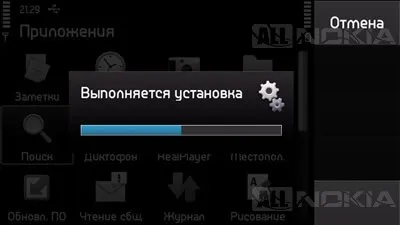
След успешна инсталация ще бъдете информирани прозорец "Инсталацията е завършена." След това можете спокойно да стартирате програмата.
За да научите как да погледнете иконата на програмата, тъй като е изготвен, който използва цветовете няма да ви кажа, просто ще го покаже:
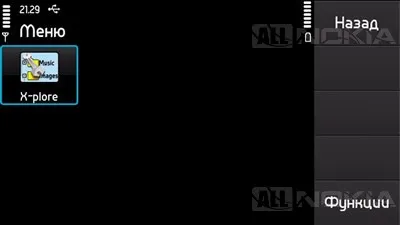
След това ще видите 3-секунден прозорец с предупреждение, че програмата е необходимо да се купуват. Но не бойте се, програмата ще продължи да работи напълно, просто трябва да се включва и изключва, след като програмата за 3 секунди.

След 3-секунден прозорец изчезва, виждаме тук, е:
Не ви препоръчваме да променя съдържанието на задвижваща система C на, ако не действа в съответствие с определени насоки или не знаете какво отстраняване. Структурата на папките и тяхното предназначение, аз няма да кажа, тъй като тук преглед на файловия мениджър, а не на файловата система, нали?
По традиция, първото нещо, което трябва да направите - отидете в настройките. Това може да стане чрез опцията в менюто -> Инструменти -> Configuration или натиснете цифрата 0 (нула).
След като стигнете до менюто за настройки, виждаме един куп точки, които имам в момента и пишат.

Както виждате, след инсталиране на езика на заявката е на английски език, че е лесно да се определи. Просто трябва да слизат по-надолу в списъка на "Language" елемента и изберете желания език от списъка. Преминаване езици се извършва с ляво / дясно клавишите.


След като изберете език, да се върнем към първия елемент.
Покажи. Скритите файлове - показва скрити файлове в списъка. Всички файлове или папки, може да се скрие чрез диспечера на файловете. Например, ако вие залагате на атрибут скрита картина, тя няма да бъде видим в стандартния галерията.

Покажи ROM дискове - показва списък на дискове в кола Z, която съдържа всички файлове на фърмуера. Препоръчайте всичко, за да се премахне и да се промени, аз не съм от този диск. Просто не мога да го направя. Дискът е защитен. И по никакъв начин няма да сте в състояние да премахне съдържанието му.


Покажи системни файлове / папки - шоу системни файлове и папки. Когато за първи път чувам за системни файлове и папки в Symbian на, не включвайте тази позиция.

Сортиране по - всичко е просто, да сортирате файловете и папките по име, дата, разширение или размер.

размер на шрифта UI - за да изберете размера на шрифта се към интерфейса.

Използвайте системата на шрифта - ако отметнете тази опция, вместо на шрифта X-Plore да се използва система на шрифта или шрифт, който да използвате като система. Това е показано в две пълен снимки.



Питай при излизане - ако разрешите тази позиция, след като излезете от програмата ще ви попита дали искате да отидете. Много удобно.




прилагане на системата - не позволяват на системата да затворите приложението с недостиг на RAM.
Заявление Парола - паролата, когато приложението е включен.


Кодиране на текст - за да отворите текстов файл с избраното кодиране, ако тя не е Unicode. Той помага, когато текстът да подаде вместо букви kryakozyabry.



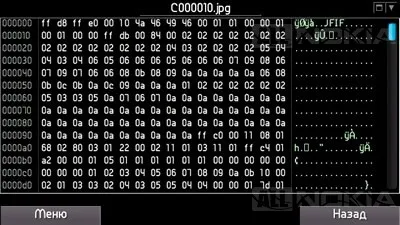
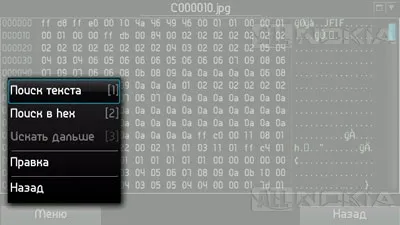
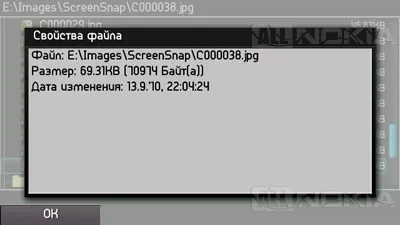
Атрибути - един много интересен въпрос. Тук можете да скриете или да отрече промените някоя файл или папка.
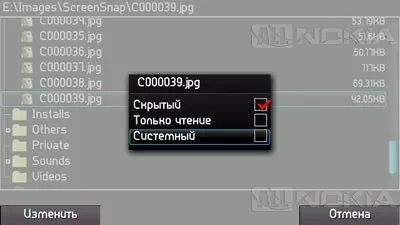
2. Търсене - Търсене на файлове на някое от устройствата.
File търсене - можете да търсите файлове по име или резолюция. Търсене случва в папката, която в момента е избран.
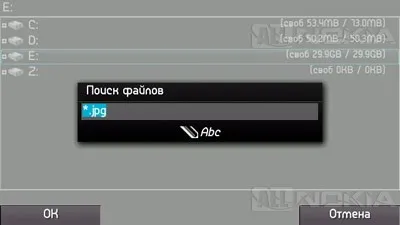
Намиране на следващото - Търсене същото име, което си написал в първото поле. Добавено към опростяване на търсенето.
3. Zip-архив - създаване на архив. Опакован в Zip архив - файл пакет за архива. Можете да изберете мястото, където е създаден архива ще остане.
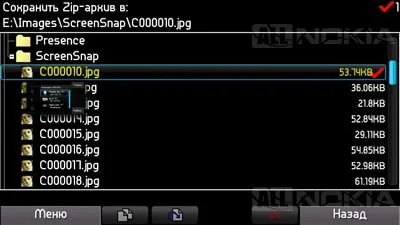
Преместване в Zip-архив - преместете файловете в архива.
5. Марк - можете да отбелязвате произволен брой файлове или папки, преместване, копиране или изпратите чрез Bluetooth.
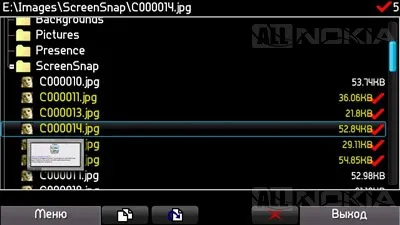
6. Трансфер - можете да изпратите файл чрез Bluetooth. За бързо прехвърляне на файлове, можете да натиснете зеления бутон.
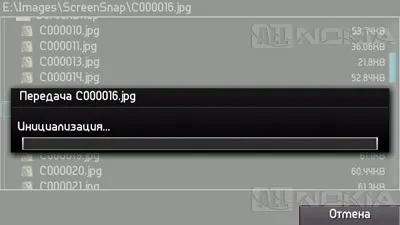
7. Shortcuts - Присвояване на клавишна комбинация отваряне на файлове.
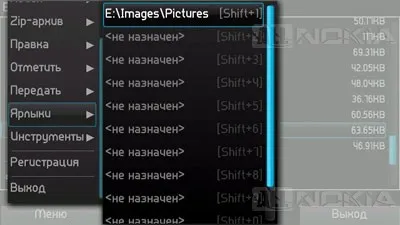
Ако не разполагате с етикети, отидете на раздела "Редактиране".
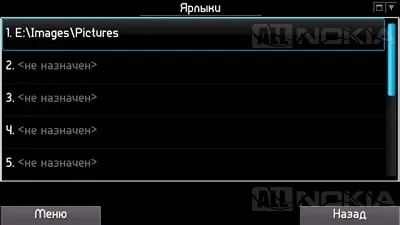

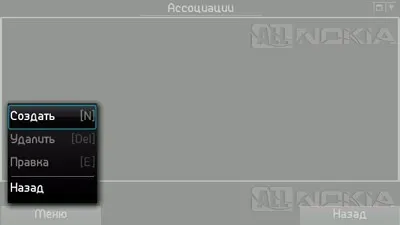
В първия малък прозорец, за да пиша разрешение за файла, без точки (например, JPG). След това трябва да натиснете ОК и изберете желаната програма.
- Обновяване на заявлението. Всичко е просто и достъпно.

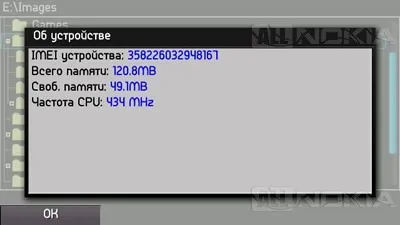
За програмата - тогава можем да разглеждаме много икона заявление, датата на пускане версия инсталирана и връзка към офиса. на мястото на приложение.

Регистрирайте - ако сте уморени ужасно омразен три секунди прозорец, или просто искате да подкрепя разработчиците, в този момент, можете да регистрирате програмата. След като се регистрирате три секунди прозорец изчезва, може да се превърне в лицензирана версия на приложението за потребителя и по-нататъшното развитие на този posposobstvuete файлов мениджър. След като нарече в този момент вие ще видите вашия IMEI и "Регистрация ключ". Купете си ключ на официалния сайт приложение. След като въведете ключа, излезте от приложението. Когато следващото влизане ще се проведе проверка на онлайн валидност.

Изход - излизане от програмата.
изпращане на файлове
Един от най-исканите функции е за прехвърляне на файлове чрез Bluetooth и IrDA. Всичко е наред и няма оплаквания за изпълнение не може да бъде. X-Plore можете да изпращате файлове, включително защитени, отколкото не може да се похвали на стандартен файлов мениджър. Можете също да изпращате множество файлове, след като изберете своите отметки. Бърз превод чрез Bluetooth с натискане на зеления бутон (слушалка).
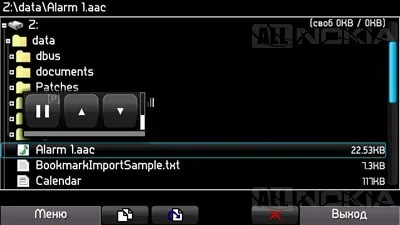
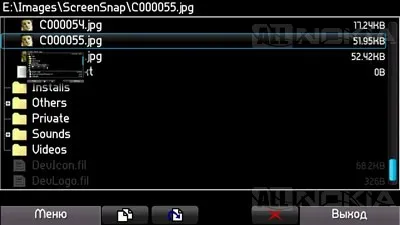
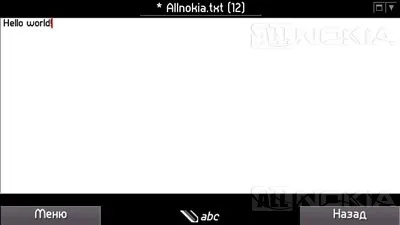
Възможност да се придвижвате в текста и основните функции за редактиране на текст.

Аудио плейър. И, отново, много прост аудио плейър. Възпроизвежда повечето популярни формати. Не без корекция.


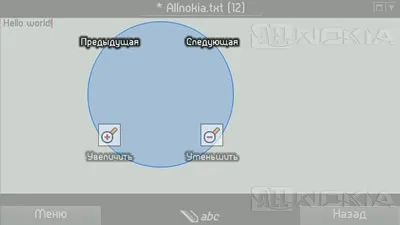
Той се справя с работата си по 5+. Мащабиране и навигация чрез снимки по-бързо от стандартната галерията.
ShortcutsНаименования.
-
[OK] - център на джойстика
[Наляво] - джойстик наляво
[Надясно] - десен джойстик
[Shift] - "молив" или "#"
[Изпращане] - "зелен" (на повикване)